Como bloquear notas no iPhone da maneira mais rápida
 Escrito por Lisa Ou / 13 de janeiro de 2021 09:00
Escrito por Lisa Ou / 13 de janeiro de 2021 09:00 O aplicativo Notes é um dos aplicativos mais populares para usuários de iPhone e iPad. Eles sempre usam para anotar algo como eles gostam, como agenda, lista de tarefas, senha e muito mais.
No entanto, há informações particulares e eles gostariam de bloqueá-las para impedir que outras pessoas vejam essas anotações.
A Apple adicionou um recurso que permite definir uma senha para proteger reflexões pessoais no aplicativo do Notes. Assim, depois que o iOS 9.3 for lançado, você poderá bloquear a nota em seu app de notas para configurar uma nota com a senha ou a ID de toque. Com um iPhone X, você pode usar o ID do Rosto.
A mesma senha é usada para todas as notas seguras, mas você deve selecionar manualmente as notas que deseja bloquear. E você pode remover o bloqueio a qualquer momento.
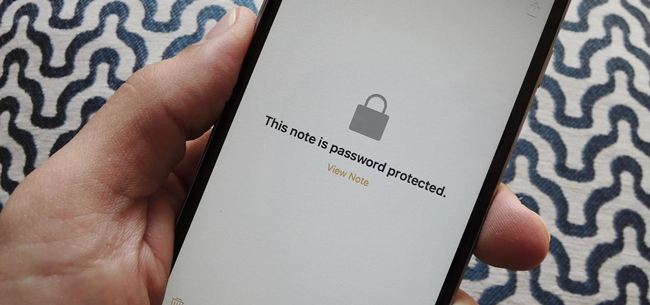
Se você estiver usando FoneLab para iOS para recuperar suas anotações com senha, você será solicitado a digitar a senha de suas notas criptografadas e clicar OK desbloquear.
Então você pode ler abaixo tutoriais para fazer o que você quer fazer.

Lista de guias
1. Como definir uma nota segura no iPhone Notes App
Proteger as notas não é um caso complicado para usuários do iPhone, senha ou ID de toque será solicitado quando alguém quiser ver a nota bloqueada no aplicativo Notas do iPhone. Protege sua privacidade de alguém sem sua permissão. Antes de proteger completamente uma nota, primeiro você precisará adicionar um bloqueio.
Passo 1Lançar o Notas aplicativo na tela inicial do dispositivo.
Passo 2Escolha a nota que deseja bloquear e toque nela.
Passo 3Toque no ícone de opções no canto superior direito.
Passo 4Encontre Nota de bloqueio guia da seção pop-up.
Passo 5Crie uma senha e verifique novamente se é a primeira vez que você bloqueia suas anotações. Caso contrário, digite sua senha existente ou toque em ID para bloqueá-la. Você pode ativar ou desativar o Use o ID de toque Como você quiser.
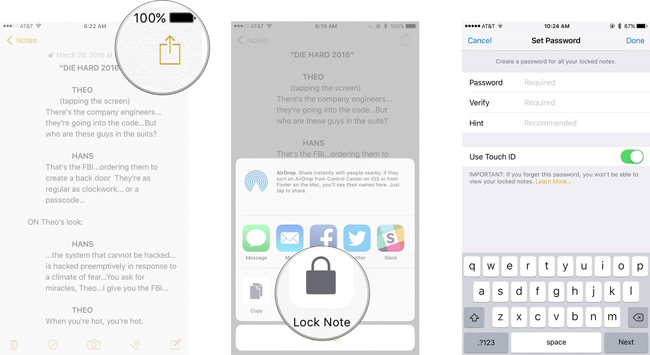
2. Como bloquear todas as notas de uma só vez
Este aplicativo do Notes no iPhone permite que você bloqueie todas as notas que foram aplicadas a elas na lista principal de notas.
Passo 1execute o Notas app.
Passo 2Vá para a tela principal da lista de notas.
Passo 3Toque em Bloquear agora botão na parte inferior da interface do aplicativo do Notes.
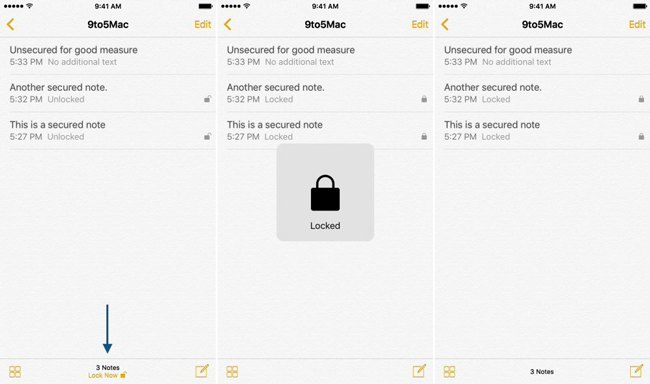
Desbloquear uma nota desbloqueia todas as outras notas no aplicativo do Notes. Se você forçar o fechamento do aplicativo do Notes ou Bloquear o dispositivo, as notas protegidas por senha serão bloqueadas automaticamente.
3. Como alterar a senha do Notes para a nota bloqueada
Talvez você esteja cansado com a senha antiga depois de um longo tempo, ou queira alterar uma nova senha para proteger suas anotações no iPhone, você pode redefinir sua senha para suas anotações bloqueadas. Por favor, siga abaixo tutorial passo a passo.
Opção 1. Quando você se lembra da sua senha antiga
Se você ainda tiver sua senha antiga, poderá inserir sua senha antiga e criar uma nova senha para alterá-la facilmente.
Passo 1Abra o Configurações app.
Passo 2Role para baixo para encontrar o Notas app.
Passo 3Torneira Alterar palavra-passe.
Passo 4Digite sua senha antiga e nova para preencher o formulário na tela.
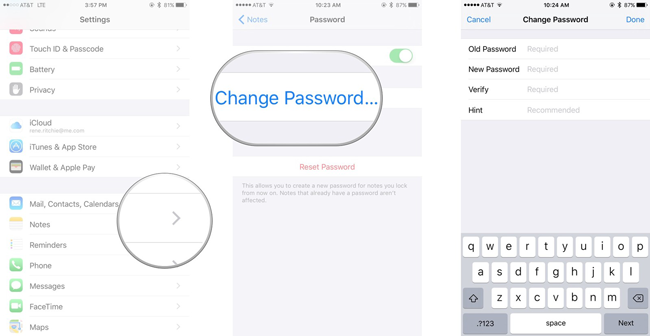
Opção 2. Quando você esquecer sua senha antiga
E se você esquecer sua senha do aplicativo do Notes? Você pode seguir os passos abaixo para redefinir sua senha de nota nas configurações do iPhone.
Passo 1execute o Configurações.
Passo 2Vou ao Notas app.
Passo 3Toque em Trocar a senha.
Passo 4Digite sua senha de ID Apple na janela pop-up.
Passo 5Torneira Trocar a senha novamente para confirmar que você tem certeza de que deseja redefinir sua senha.
Passo 6Crie a nova senha.
Passo 7Torneira Pronto no canto superior direito.
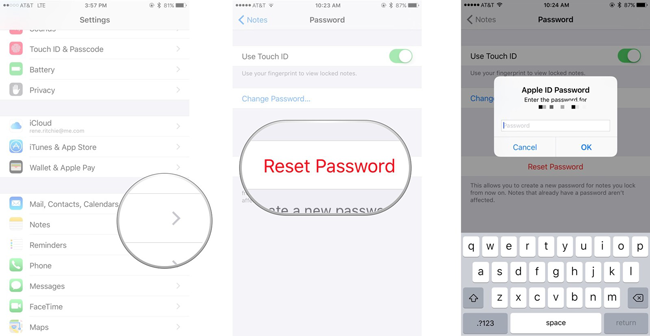
4. Como remover o bloqueio de senha do iPhone para notas criptografadas
Às vezes você pode querer remover o bloqueio de suas anotações no iPhone, então você pode verificar essas anotações mais facilmente. Abaixo estão os passos detalhados para fazer isso.
Passo 1Introduzir o Notas app no seu iPhone.
Passo 2Escolha a nota que você deseja remover a trava.
Passo 3Digite sua senha ou Touch ID.
Passo 4Toque no ícone no canto superior direito da tela.
Passo 5Torneira Remover bloqueio.
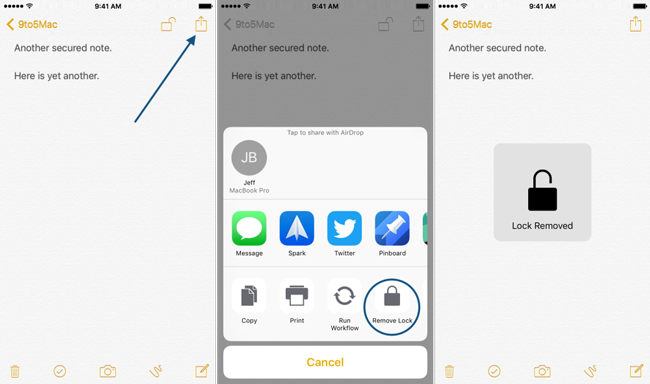
Proteger notas no iOS 9.3 é um exercício simples na superfície, mas nem sempre é totalmente direto. Quando você perdeu notas sem backups, você também pode recuperar notas apagadas no iPhone. Espero que o tutorial mencionado acima para todos os detalhes possa ajudá-lo a configurar, remover ou alterar a senha do bloqueio nas notas do iPhone.
